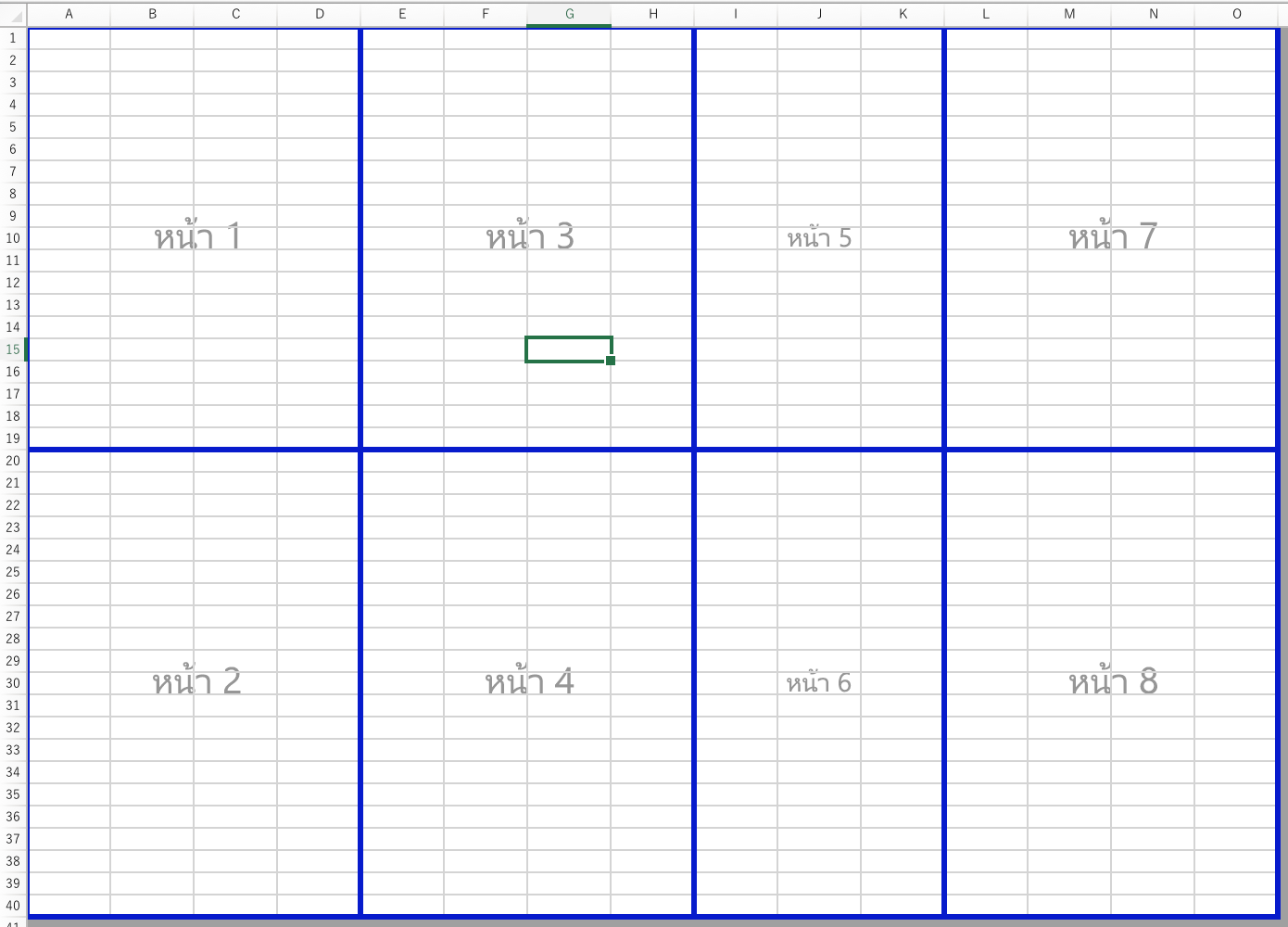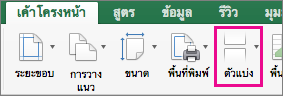เมื่อคุณพิมพ์ ตัวแบ่งหน้าจะปรากฏขึ้นโดยอัตโนมัติในตําแหน่งที่เนื้อหาบน แผ่นงาน "ตัวแบ่ง" หรือไปยังหน้าถัดไป ในมุมมอง ปกติ เส้นเหล่านี้จะปรากฏเป็นเส้นประแนวนอนและเส้นแนวตั้ง ในมุมมอง แสดงตัวอย่างตัวแบ่งหน้า จะปรากฏเป็นเส้นหนาทึบระหว่างหน้าที่มีหมายเลขหน้าซ้อนทับอยู่กึ่งกลาง คุณสามารถปรับตําแหน่งที่ตัวแบ่งหน้าอัตโนมัติเกิดขึ้น และเพิ่มตัวแบ่งหน้าด้วยตนเองได้ คุณสามารถเอาตัวแบ่งหน้าแบบใส่ด้วยตนเองออกได้ แต่คุณไม่สามารถเอาตัวแบ่งหน้าอัตโนมัติออกได้ อย่างไรก็ตาม คุณสามารถปรับความกว้างของคอลัมน์หรือระยะขอบ หรือปรับมาตราส่วนแผ่นงานให้พอดีกับเนื้อหาบนหน้าที่น้อยลงได้
ตัวแบ่งหน้าตามที่แสดงในมุมมอง แสดงตัวอย่างตัวแบ่งหน้า :
ดูตัวแบ่งหน้า
คลิกแท็บ มุมมอง บน Ribbon แล้วเลือก แสดงตัวอย่างตัวแบ่งหน้า
หรือ
คลิก ไฟล์ > พิมพ์ (
-
ในกล่องโต้ตอบ พิมพ์ คุณสามารถดูตัวอย่างคร่าวๆ ของวิธีการพิมพ์ของหน้า และใช้ปุ่มซ้าย/ขวาเพื่อดูแต่ละหน้า
-
คลิก ยกเลิก เพื่อปิดการ พิมพ์ กล่องโต้ตอบ
หลังจากที่คุณปิดกล่องโต้ตอบ พิมพ์ เส้นประจะปรากฏบนแผ่นงานของคุณที่ระบุตําแหน่งที่จะแบ่งหน้า
หมายเหตุ: เมื่อต้องการซ่อนเส้นประ ให้คลิก Excel > กําหนดลักษณะ > มุมมอง จากนั้นภายใต้ แสดงในเวิร์กบุ๊ก ให้ล้างกล่องกาเครื่องหมาย ตัวแบ่งหน้า
แทรกตัวแบ่งหน้าด้วยตนเองแนวนอน หรือแนวตั้ง
-
เลือกทำอย่างใดอย่างหนึ่งต่อไปนี้
เมื่อต้องการแทรก
ให้ทำดังนี้
ตัวแบ่งหน้าแนวนอน
เลือกแถวที่อยู่ใต้แถวที่คุณต้องการแบ่งหน้า
ตัวแบ่งหน้าแนวตั้ง
เลือกคอลัมน์ทางด้านขวาของคอลัมน์ที่คุณต้องการแบ่งหน้า
-
บนแท็บ เค้าโครงหน้ากระดาษ ให้คลิก ตัวแบ่ง แล้วคลิก แทรกตัวแบ่งหน้า
การย้ายตัวแบ่งหน้า
-
บนแท็บ มุมมอง ให้คลิก แสดงตัวอย่างตัวแบ่งหน้า
-
วางตัวชี้บนบรรทัดตัวแบ่งหน้าจนกว่าตัวชี้จะเปลี่ยนเป็น
หมายเหตุ: เมื่อคุณย้ายตัวแบ่งหน้าอัตโนมัติ ตัวแบ่งหน้าจะเปลี่ยนเป็นตัวแบ่งหน้าแบบใส่ด้วยตนเอง ตัวแบ่งหน้าแบบใส่ด้วยตนเองจะไม่ถูกปรับโดยอัตโนมัติ
เอาตัวแบ่งหน้าแบบใส่ด้วยตนเองออก
-
เลือกทำอย่างใดอย่างหนึ่งต่อไปนี้
เมื่อต้องการเอาออกแบบ
ให้ทำดังนี้
ตัวแบ่งหน้าแนวนอน
เลือกแถวด้านล่างตัวแบ่งหน้า
ตัวแบ่งหน้าแนวตั้ง
เลือกคอลัมน์ทางด้านขวาของตัวแบ่งหน้า
-
บนแบบ เค้าโครงหน้ากระดาษ แท็บ คลิ ตัวแบ่ง, แล้ว คลิก เอาตัวแบ่งหน้า
เอาตัวแบ่งหน้าด้วยตนเองทั้งหมด
-
บนแบบ เค้าโครงหน้ากระดาษ แท็บ คลิ ตัวแบ่ง, แล้ว คลิก ตั้งค่าใหม่ทั้งหมดตัวแบ่งหน้า